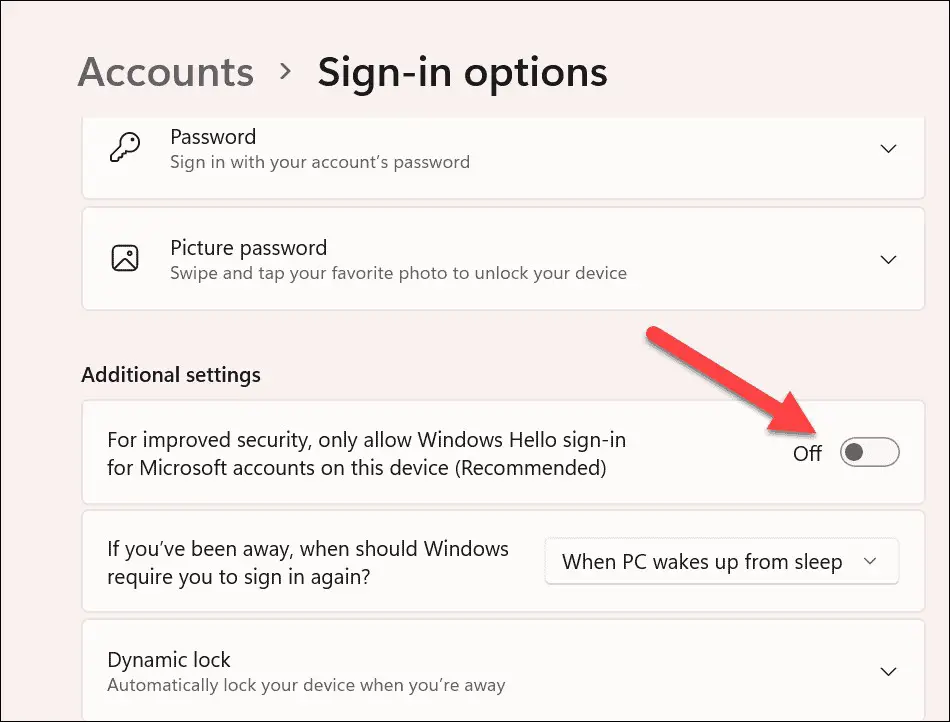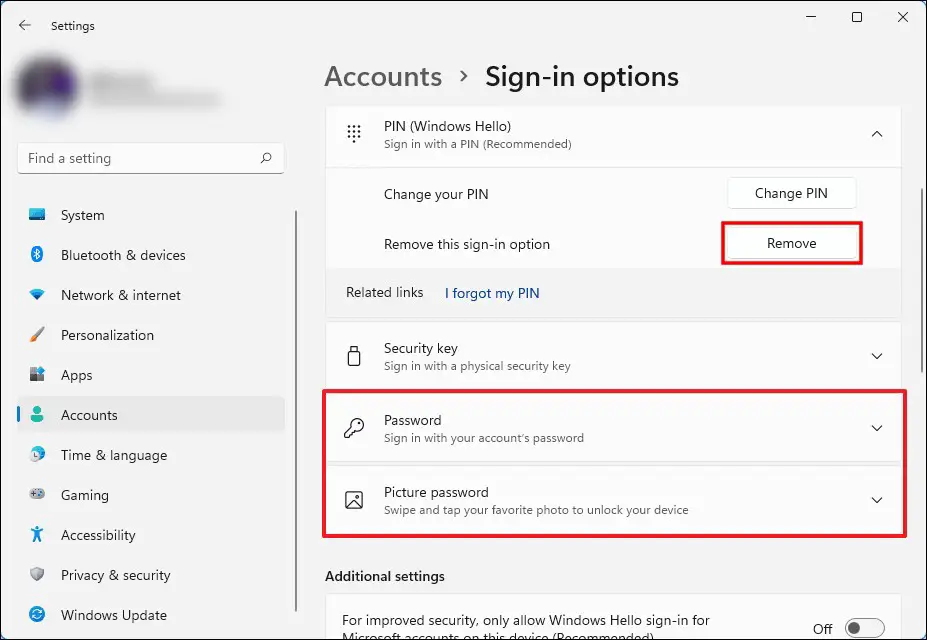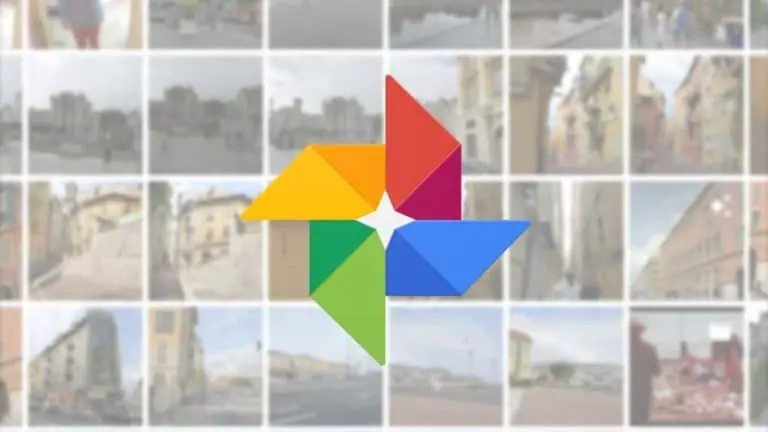Hogyan távolítsuk el a PIN-kódot a Windows 11 számítógépről
A Microsoft számos biztonsági funkcióval rendelkezik, és ezek egyike a felhasználói fiókok jelszava. A Windows operációs rendszer legújabb verziói óta a vállalat a rendszerbe való bejelentkezéshez PIN-kódot is támogat. A Windows Hello három bejelentkezési módot támogat: PIN-kód, arcfelismerés és ujjlenyomat-felismerés.
Amikor először állítja be a Windows 11 rendszert, jelszó helyett PIN-kódot kell megadnia a fiókhoz. Ezenkívül a PIN-kód szükséges az ujjlenyomat- vagy arcfelismerő funkció konfigurálásához.
Ha útmutatót keres a PIN-kód számítógépről való eltávolításához, itt található egy lépésről lépésre vonatkozó útmutató. Kitértünk egy olyan helyzetre is, amikor a PIN kód törlése gomb szürkén jelenik meg.
Hogyan távolítsuk el a PIN-kódot a Windows 11 számítógépről
1 lépés: Nyissa meg a Beállítások alkalmazást Windows 11 rendszerű számítógépén. Ehhez kattintson a "Beállítások" elemre a Start menüben, vagy nyomja meg a Windows + I billentyűket a billentyűzeten.
2 lépés: A Beállítások alkalmazásban kattintson a „Fiókok” elemre a bal oldali ablaktáblában, majd a jobb oldali panelen válassza a „Bejelentkezési beállítások” lehetőséget.
Most, amikor rákattint a PIN-kódra (Windows Hello), észre fogja venni, hogy a „Törlés” gomb szürkén jelenik meg. Valójában a Microsoft-fiókokhoz csak a Windows Hello bejelentkezést engedélyező opció engedélyezve van a számítógépén.
3 lépés: A További beállítások részben keresse meg a „A fokozott biztonság érdekében csak a Windows Hello bejelentkezést engedélyezze a Microsoft-fiókhoz...” lehetőséget, és kapcsolja ki a kapcsolót.
Miután elvégezte ezeket a módosításokat, zárja be az ablakot, hogy a módosítások életbe lépjenek.
4 lépés: Most nyissa meg újra a Beállítások alkalmazást, és lépjen újra a csatlakozási lehetőségekhez, válassza ki a PIN opciót, és kattintson az „Eltávolítás” gombra.
Ezenkívül további bejelentkezési lehetőségek is elérhetők a rendszeren, beleértve a jelszót és a képjelszót.
Lépés 5: Kapsz néhány figyelmeztető pontot ehhez a művelethez. Ha biztos benne, hogy tovább megy, kattintson ismét a „Törlés” gombra a PIN-kód eltávolításához.
Lépés 6: Ezt követően meg kell adnia a Microsoft-fiókjához kapcsolódó jelszót. Írja be a jelszót, és kattintson az „OK” gombra a folytatáshoz.
Ez az. A folyamat befejezése után a bejelentkezési PIN-kód törlődik a Windows 11 rendszerű számítógépéről. Most a Microsoft-fiók jelszavát vagy a helyi fiók jelszavát kell használnia a rendszerbe való bejelentkezéshez.